World of Warcraft, Starcraft 2 ve Overwatch Facebook Canlı Yayını Nasıl Yapılır ?
- 24/09/2016 - 13:45
- 0 Yorum
- 1116 görüntüleme
World of Warcraft, Starcraft 2 ve Overwatch Facebook Canlı Yayını Nasıl Yapılır ?
Oyun dünyasında en çok sevilen oyun serilerinden bazılarını kullanıcılarına hazırlamış olan Blizzard, oyunlarında sunduğu kaliteyi yıllardır korumayı başarıyor. Bunun sebebi ise Blizzard’ın hazırladığı oyunlarını sürekli geliştirmeye devam etmesi diyebiliriz. Starcraft 2, World of Warcraft, Overwatch ve Diablo 3 gibi Blizzard oyunları yayınlanan güncellemeler ve sunduğu genişleme paketleriyle sayesinde birçok yeni özelliğe sahip oluyorlar.
Blizzard’ın son yapmış olduğu güncelleme sayesinde bütün Blizzard oyunları canlı yayın yapma özelliği kazandı. Bu yazımızda sizlere Facebook Live tabanını kullanan Blizzard canlı yayın özelliğini nasıl kullanacağınızı anlatacağız.
World of Warcraft canlı yayın, Overwatch canlı yayın, Starcraft 2 canlı yayın, Heroes of the Storm Diablo 3, ve Hearthstone canlı yayın özelliklerini kullanabilmeniz için Battle.net Launcher üzerinden ayarlarınızı yaparak kullandığınız Facebook hesabınızı Battle.net hesabını birbirine bağlamanız gerekiyor.
Battle.net hesabınızı kullanarak Launcher üzerinde giriş yapıyoruz. Normalde Battle.net Launcher’ı kullanmaktaysanız giriş yapmanıza gerek kalmayacak. Bu aşamayı tamamlamanızdan sonra Battle.net Launcher’ın ana ekranın üzerinde, aşağıdaki görselde işaretlemiş olduğumuz kamera ikonuna tıklayın.
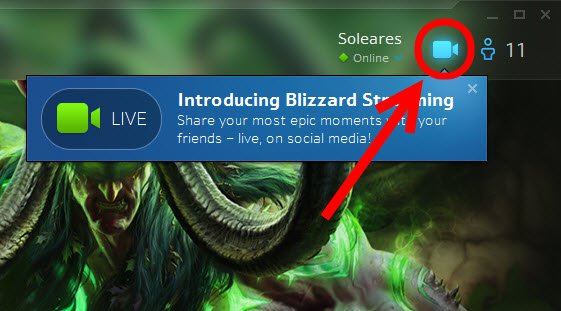
Kamera ikonuna tıkladıktan sonra açılan pencere üzerinden aşağıdaki görselde işaretlemiş olduğumuz Set up sekmesine tıklıyoruz.
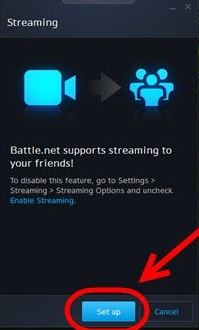
Set up sekmesine tıklamanızdan sonra açılacak olan pencerede Continue sekmesine tıklıyoruz.
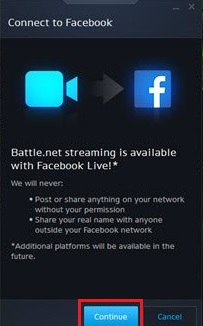
Bu işlemin ardından yeni açılan pencere üzerinden Facebook hesabınızla giriş yapmanız gerekecek, kullandığınız hesap bilgilerinizi girdikten sonra Facebook hesabınızla Battle.net hesabınızı birbirleri ile bağlıyoruz ve ardından Log In sekmesine tıklıyoruz.
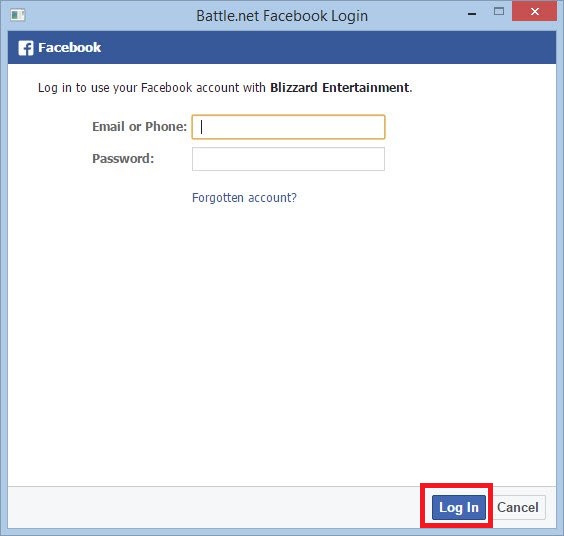
Bu işlemi tamamladıktan sonra, sıra yayın ayarlarını yapmaya geliyor. Hesap birleştirme işlemleriniz tamamlandıktan sonra yayın ayarlarını yaptığınız sekme açılacaktır.
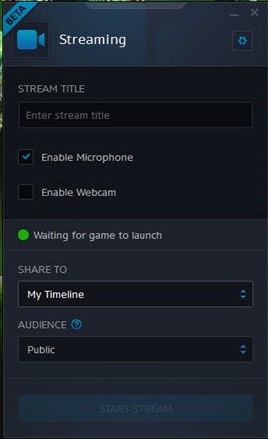
Bu pencere üzerinde Stream Title kısmına yayınınız için bir isim girmeniz gerekiyor. Eğer yayın esnasında mikrofonunuzu kullanarak konuşmalarınızı paylaşmayı düşünüyorsanız Enable Microphone kutucuğuna onay işareti bırakın. Eğer yayın esnasında webcam görüntülerinizi kullanacaksanız Enable Webcam kutucuğuna onay işareti bırakın. Bu pencere üzerinden canlı yayınınızı Facebook hesabınızın bağlı hangi kanal üzerinden paylaşmak istediğinizi belirleyebiliyorsunuz. SHARE TO sekmesinin altında bulunan seçeneklerde My Timeline sekmesi yapacağınız oyun yayınınızı kendi hesabınız üzerinden yapmanıza imkan sağlıyor. Eğer sahibi olduğunuz bir sayfa üzerinde yayınlamak isterseniz bu menü üzerinden A Page I manage sekmesini seçebilir ve ardında Facebook sayfanızı belirleyebilirsiniz.
Blizzard canlı yayın özelliğini kullanırken yaptığınız yayınınızı Facebook üzerinden kimlerle paylaşmak istediğinizi de seçmenize olanak sağlıyor. AUDIENCE adı altında Public sekmesi yapacağınız yayını herkese açık konuma gelmesini sağlıyor. Firends of Friends sekmesi ise arkadaşlarınızın ve aynı zaman da arkadaşlarınızın arkadaşlarının yaptığını yayını görmelerine olanak sağlıyor. Friends sekmesi ise sadece arkadaşlarınızın yaptığınız yayını izlemesine olanak sağlıyor. Only me sekmesi ise sadece sizin yayınınızı görmenize olanak sağlıyor.
Bütün ayarları tamamlamanızdan sonra oyununuzu açıyorsunuz ve oyun içinde CTRL + F1 komutunu vererek canlı yayınınızı başlatabiliyorsunuz.




YORUM GÖNDER